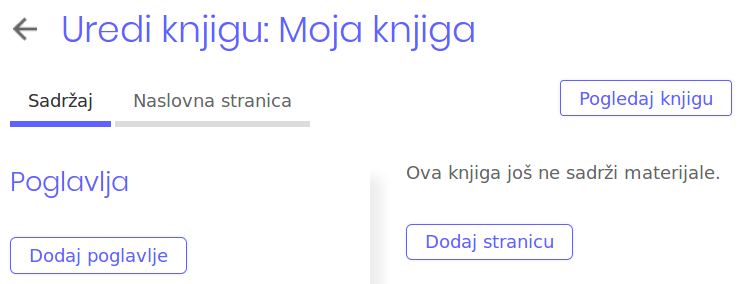
Izrada nove Geogebrine knjige
Otvaranje uređivača za uređivanje GeoGebrine knjige
[list=1][*][url=https://accounts.geogebra.org/user/signin][size=100]Prijavite se[/size][/url] : prijavite se u vaš GeoGebra profil.[br][u]Napomena:[/u] Ako nemate GeoGebra račun, morate se registrirati: [url=https://accounts.geogebra.org/user/create]Registracija[/url]. [/*][*]Kliknite na [button_small]+ NOVO[/button_small] i odaberite opciju [img]https://wiki.geogebra.org/uploads/thumb/5/5d/Menu-book-new.svg/16px-Menu-book-new.svg.png[/img] [i]Izradite knjigu [/i]kako bi otvorili [i]Uređivanje [/i][i]knjige[/i].[/*][/list]
Izrada naslovnice
Na naslovnici možete dodati osnovne informacije i ključne riječi vaše Geogebrine knjige.[br][u]Napomena[/u]: Ključne riječi knjige će pomoći ostalim korisnicima GeoGebre prilikom pretraživanja materijala.[br][br][list=1][*][b]Naslov[/b]: Unesite naslov vaše GeoGebrine knjige u [i]Naslov[/i] . [br][/*][*][b]Jezik[/b]: U [i]Jezik[/i] odaberite na kojem jeziku će biti vaša GeoGebrina knjiga. [br][/*][*][b]Opis[/b]: Možete dodati opis vaše Geogebrine knjige u [i]Opis[/i], kako bi ostali korisnici mogli vidjeti o kojem se materijalu radi .[br][/*][*][b]Ciljana skupina (godine)[/b]: Odredite dob korisnika kojima je namijenjen vaša Geogebrina knjiga[br][/*][*][b]Oznake[/b]: Dodajte [i]Oznake[/i] (ključne riječi) koje će pomoći pronalasku vaše knjige.[br][/*][*][b]Vidljivost[/b]: Odlučite o [i]Vidljivosti[/i] vaše knjige i odredite koji će korisnici moći pristupiti vašoj knjizi. Možete odlučiti između sljedećih mogućnosti: [list][*][i]Javno[/i]: Ostali korisnici mogu pronaći i pristupiti vašoj knizi. [/*][*][i]Dijeljeno poveznicom[/i]: Samo korisnici koji imaju poveznicu mogu vidjeti vašu knjigu. Neće se pojaviti u rezultatima pretrage.[/*][*][i]Privatno[/i]: Ostali korisnici ne mogu vidjeti vašu knjigu. Neće se pojaviti u rezultatima pretrage.[/*][/list][/*][/list]Kada ste završili s unosom informacija u vašu knjigu, kliknite [button_small]Spremi[/button_small] i počnite dodavati sadržaj. U bilo kojem trenutku možete urediti podatke na Naslovnici u uređivaču knjige.[br][br][u]Napomena[/u]: Ova knjiga je dana na korištenje pod licencom [url=http://creativecommons.org/licenses/by-sa/3.0]Creative Commons: Dijeli pod istim uvjetima[/url].[list][/list]
Dodavanje sadržaja u knjigu
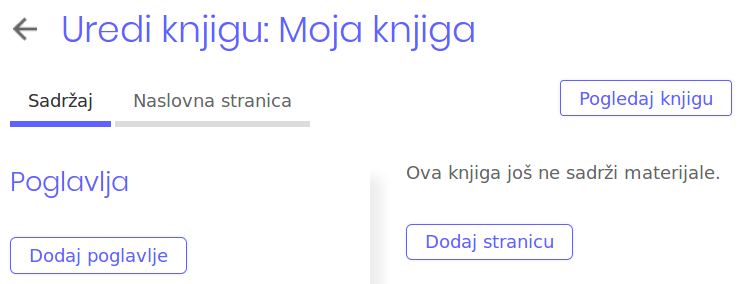
Nakon spremanja naslovnice, [i]uređivanje knjige[/i] automatski otvara karticu [i]Sadržaj[/i]. Sada možete:[br][list][*]dodati postojeće radne listove[/*][*]izraditi nove radne listove[/*][*]strukturirati svoju knjigu umetanjem poglavlja[/*][/list]Dodavanje poglavlja:[br]Stvorite osnovnu strukturu vaše knjige izradom različitih poglavlja. Možete izabrati između sljedećih mogućnosti:[br][br][img]https://www.geogebra.org/wiki/uploads/thumb/0/00/Menu-chapter-new.svg/16px-Menu-chapter-new.svg.png[/img][b] Novo poglavlje[/b]: Odredite [i]Naziv [/i]i ako želite [i]opis[/i] poglavlja u dijaloškom okviru. Kada ste gotovi kliknite [button_small]Spremi[/button_small] . [br][br][img]https://www.geogebra.org/wiki/uploads/thumb/5/52/Menu-chapter-existing.svg/16px-Menu-chapter-existing.svg.png[/img][b] Postojeće poglavlje[/b]: Možete ili kopirati neka poglavlja iz vaših već postojećih knjiga ili tražiti javne GeoGebrine knjige drugih korisnika iz kojih bi umetnuli poglavlja u vašu novu knjigu.[list=1][*]U dijaloškom okviru tražite knjigu iz koje želite kopirati poglavlje.[/*][*]Nakon što ste pronašli knjigu, kliknite na [button_small]Sadržaj[/button_small] kako bi vidjeli popis poglavlja. [/*][*]Odaberite poglavlje koje želite kopirati u svoju knjigu.[/*][*]Kliknite na [button_small]Unos[/button_small] kako bi dodali odabrana poglavlja u vašu novu knjigu. [br][br][/*][/list][u]Napomena[/u]: [br][list][*]Sva poglavlja dodana u vašu knjigu su prikazana u pregledu poglavlja.[/*][*]Možete [b]urediti naziv i/ili opis poglavlja [/b]bilo kada pomoću ikone [img]https://wiki.geogebra.org/uploads/thumb/d/d1/Menu-edit.svg/16px-Menu-edit.svg.png[/img] [i]Uredi[/i] koja se nalazi pored naziva poglavlja.[/*][*]Možete [b]mijenjati poredak poglavlja [/b]koristeći povuci i spusti efekt.[/*][*]Možete [b]obrisati poglavlje[/b] iz vaše knjige pomoću ikone [img]https://wiki.geogebra.org/uploads/thumb/8/8c/Menu-edit-delete.svg/16px-Menu-edit-delete.svg.png[/img] [i]Obriši[/i] koja se nalazi pored naziva poglavlja.[/*][/list][br][br][button]Dodavanje radnog lista[/button][br]Sljedeći korak je dodavanje materijala iz GeoGebrine baze materijala u vašu knjigu. Odaberite poglavlje koje želite dodati vašim materijalima, kliknite na [button_small]Dodavanje radnog lista[/button_small] i odaberite jednu od sljedećih mogućnosti:[br][br][img]https://www.geogebra.org/wiki/uploads/thumb/4/41/Menu-worksheet-new.svg/16px-Menu-worksheet-new.svg.png[/img][b] Novi radni list[/b]: Izradite novi [i]dinamički radni list[/i] koristeći mrežno[i] uređivanje radnog lista[/i]. Možete dodati [i]Tekst[/i], [i]GeoGebra aplete[/i], v[i]idea[/i], s[i]like[/i], [i]zadatke [/i]i ostalo u [i]dinamički radni list[/i] i dodati opis u [i]Postavkama radnog lista[/i].[br][u]Napomena[/u]: Radni list sada će se pojaviti u [i]Pregledu[/i] radnih listova knjige. Uvijek možete [b]urediti naziv i/ili[/b][b] opis radnog lista[/b] pomoću ikone za uređivanje [img]https://wiki.geogebra.org/uploads/thumb/d/d1/Menu-edit.svg/16px-Menu-edit.svg.png[/img][i]Uredi [/i]koja se nalazi pored naziva radnog lista. [br][br][img]https://www.geogebra.org/wiki/uploads/thumb/a/ad/Menu-worksheet-search-existing.svg/16px-Menu-worksheet-search-existing.svg.png[/img][b] Postojeći radni list[/b]: Pretražite vaše ili javne materijale. Odlučite koji radni list će te dodati u knjigu i kliknite na [button_small] Dodavanje Materijala[/button_small] na desnoj strani naziva materijala. [br][br][u]Napomena[/u]: [br][list][*]Svi materijali koje ste dodali u poglavlje prikazuju se u pregledu [i]Radnih listova [/i]za određeno poglavlje. [/*][*]Uvijek možete [b]urediti radni list [/b]iz vaše knjige koristeći ikonu [img]https://wiki.geogebra.org/uploads/thumb/d/d1/Menu-edit.svg/16px-Menu-edit.svg.png[/img] [i]Uredi[/i].[/*][*]Možete [b]promijeniti poredak radnih listova [/b]unutar poglavlja ili premjestiti radne listove u neko drugo poglavlje koristeći "povuci i ispusti" (drag and drop).[/*][*]Možete [b]obrisati radni list [/b]iz knjige koristeći ikonu [img]https://wiki.geogebra.org/uploads/thumb/8/8c/Menu-edit-delete.svg/16px-Menu-edit-delete.svg.png[/img] [i]Izbriši[/i] koja se nalazi pored naziva materijala.[/*][/list][br][button]Pogledaj knjigu[/button][br]Možete pregledati vašu [i]GeoGebra knjigu[/i].[br][u]Napomena[/u]: Koristeći ikonu [img]https://wiki.geogebra.org/uploads/thumb/d/d1/Menu-edit.svg/16px-Menu-edit.svg.png[/img][i]Uređi [/i]u zaglavlju možete otići u [i]Uređivanje knjige[/i] i napraviti promijene u njoj.